Lerne, wie du unerwünschte E-Mails bei Gmail, Outlook, Proton Mail und anderen wichtigen E-Mail-Diensten stoppen kannst.
Ob du Spam stoppen, Phishing verhindern, einen Stalker blockieren oder einfach dein überquellendes Postfach besser kontrollieren möchtest, wir alle müssen manchmal unerwünschte Nachrichten blockieren. Lerne, wie das geht.
Warum E-Mails blockieren?
Blockieren, filtern oder abmelden?
Wie man E-Mails auf Gmail blockiert
Web
Android oder iPhone
Wie man E-Mails auf Outlook blockiert
Web
Desktop
Android oder iPhone
Wie man E-Mails auf Proton Mail blockiert
Web
iPhone oder iPad
Wie man E-Mails auf Yahoo Mail blockiert
Web
Android oder iPhone
Wie man E-Mails auf Apple Mail blockiert
Mac
iPhone oder iPad
Wie man E-Mails auf Thunderbird blockiert
Weitere Möglichkeiten, E-Mails zu blockieren
Häufig gestellte Fragen zum Blockieren von E-Mails
Warum E-Mails blockieren?
Du möchtest vielleicht E-Mails von bestimmten Absendern oder ganzen Domänen (@domain-name.de) aus verschiedenen Gründen blockieren. Hier ist der Grund.
Spam bekämpfen
Unerwünschte und unerbetene E-Mails, auch bekannt als Spam, sind lästig und können betrügerische oder schädliche Software (Malware(neues Fenster)) enthalten. Das Blockieren einzelner Absender oder Domains, die Spam senden, ist eine Möglichkeit, ihn zu stoppen.
Phishing verhindern
Phishing-E-Mails versuchen dich zu täuschen, um sensible Daten preiszugeben oder Malware herunterzuladen, oft mit der Folge von Identitätsdiebstahl, Kreditkartenbetrug oder anderen Cyberkriminalitätsformen. Das Blockieren verdächtiger E-Mails kann dich davor schützen, Opfer zu werden.
Missbrauch blockieren
Wenn du beleidigende oder bedrohliche Nachrichten erhältst, kann das Blockieren des Absenders Erleichterung verschaffen. Die meisten E-Mail-Anbieter ermöglichen es dir, E-Mails bestimmter Absender automatisch in deinen Spam-Ordner zu leiten oder sie durch Löschen komplett zu blockieren.
Marketing stoppen
Du könntest von Marketing-E-Mails überflutet werden oder möchtest den wöchentlichen Newsletter nicht mehr erhalten. Das Blockieren des Absenders oder Abbestellen kann helfen, den Junk in deinem Postfach zu reduzieren.
Nimm die Kontrolle
Hat der ständige Zustrom unzähliger Nachrichten dein Postfach unüberschaubar gemacht? Das Blockieren, Filtern oder Abbestellen von E-Mails kann dir helfen, die Kontrolle zurückzugewinnen und nur die Nachrichten zu sehen, die du sehen möchtest.
Blockieren, filtern oder abbestellen?
Wie du unerwünschte E-Mails stoppst, hängt von deiner Situation und deinen Vorlieben ab.
Blockieren
Das Blockieren von E-Mails bedeutet, einen Filter oder eine Regel einzurichten, sodass Nachrichten eines bestimmten Absenders oder einer Domain direkt in deinen Spam-Ordner oder Papierkorb gesendet werden. Im Gegensatz zum Abbestellen können Absender nicht sehen, dass du sie blockiert hast. Daher ist das Blockieren besser für deine Privatsphäre und im Umgang mit verdächtigen Nachrichten oder Absendern, denen du nicht vertraust.
Filtern
Das Filtern bedeutet, Regeln zu erstellen, damit eingehende Nachrichten basierend auf bestimmten Kriterien sortiert werden. Zum Beispiel kannst du alle Sport-Newsletter in einen „Sport“-Ordner sortieren. Das Filtern von E-Mails kann dir helfen, deine eingehenden E-Mails zu organisieren und unerwünschte oder weniger wichtige Nachrichten abzulegen.
Abbestellen
Das Abbestellen wird typischerweise für Newsletter oder Marketing-E-Mails verwendet, die du nicht mehr erhalten möchtest. Wenn die Nachricht legitim ist, sollte sie einen „Abbestellen“-Link enthalten. Aber bevor du klickst, achte auf Anzeichen von Phishing. Wenn dir eine Nachricht verdächtig erscheint, blockiere den Absender, um deine Privatsphäre und Sicherheit zu schützen.
Wie man E-Mails auf Gmail blockiert
E-Mails in der Gmail-Web-App blockieren
- Melde dich bei deinem Gmail-Konto an.
- Öffne eine Nachricht von dem Absender, den du blockieren möchtest.
- Klicke auf das vertikale Drei-Punkte-Menü oben rechts und wähle Blockieren [Absendername].
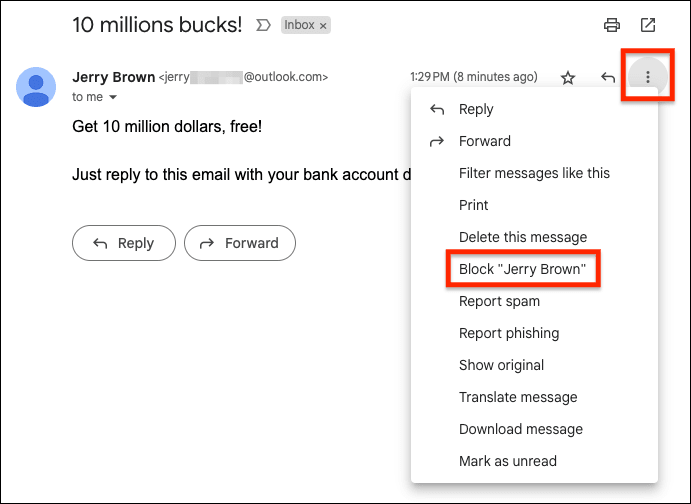
- Klicke auf den Blockieren-Button.
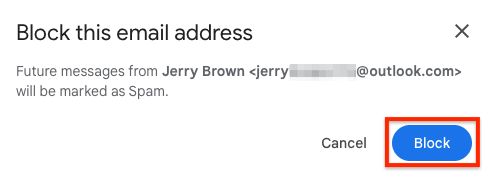
Gmail wird zukünftige Nachrichten von diesem Absender direkt in deinen Spam-Ordner leiten. Wenn du jemanden versehentlich blockiert hast, kannst du ihn über dieselben Schritte und mit der Auswahl von Entsperren wieder entsperren.
Du kannst auch Nachrichten von jeder Adresse einer bestimmten Domain (@domain.de) blockieren:
- Klicke auf das Icon Sucheinstellungen anzeigen oben.

- Füge den Domainnamen, den du blockieren möchtest, in das Feld Von ein und klicke auf Filter erstellen.
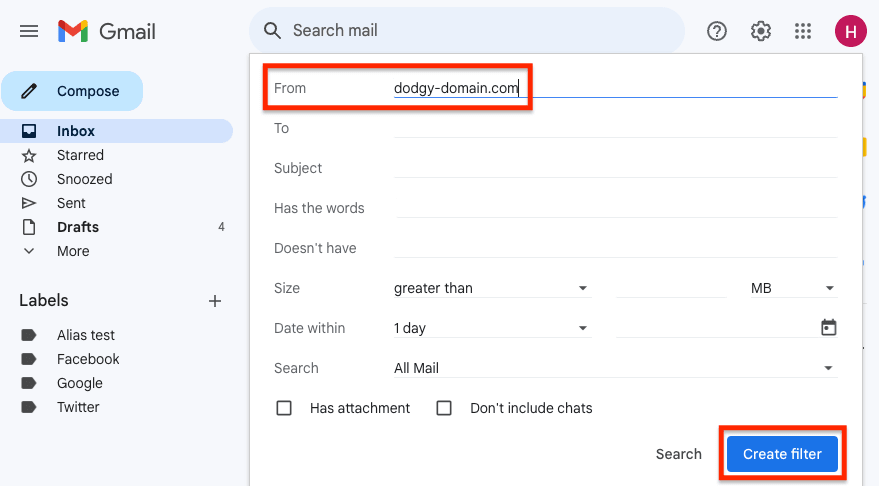
- Markiere das Kästchen Löschen und klicke auf Filter erstellen.
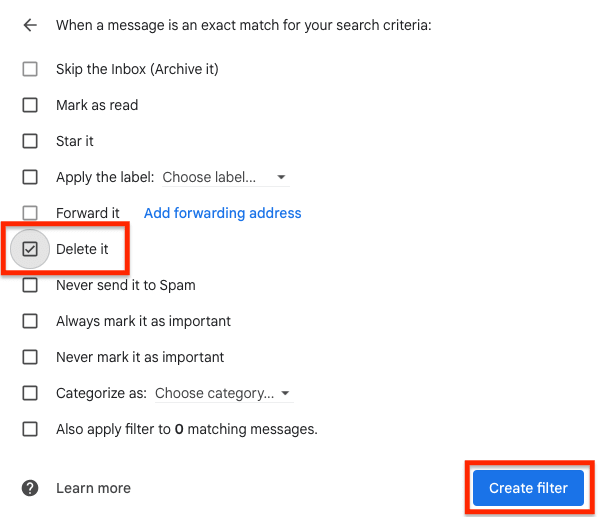
Um zu überprüfen, welche Nachrichten du blockiert oder gefiltert hast, gehe zu Einstellungen → Alle Einstellungen anzeigen → Filter und blockierte Adressen. Hier kannst du Filter bearbeiten oder Adressen entsperren, indem du Filter löschst.
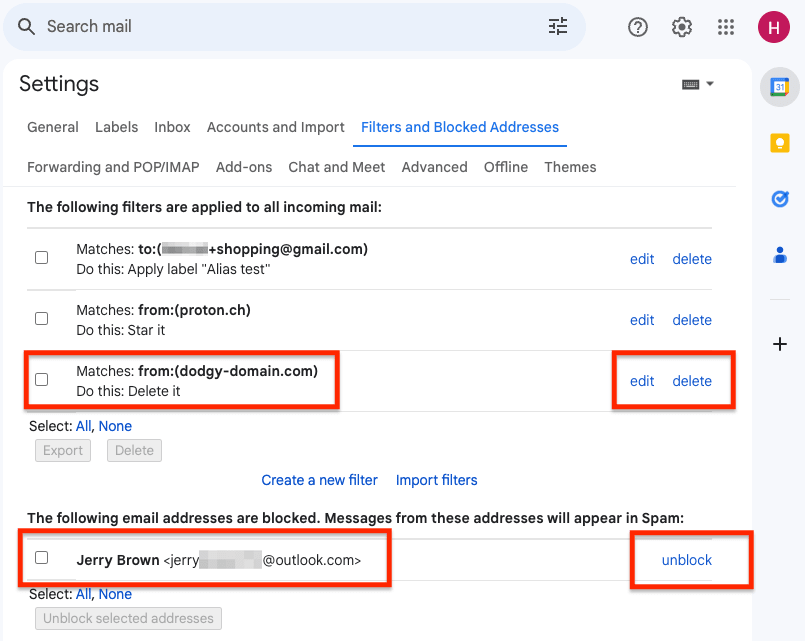
E-Mails auf Gmail für Android oder iPhone blockieren
- Öffne die Gmail-App auf deinem Android-Gerät oder iPhone.
- Öffne eine Nachricht von dem Absender, den du blockieren möchtest.
- Klicke auf das vertikale Drei-Punkte-Menü oben rechts (horizontale drei Punkte auf dem iPhone) und wähle
- Benutzer blockieren auf Android (siehe Screenshot unten)
- Blockieren [Absendername] auf dem iPhone

Wie man E-Mails auf Outlook blockiert
E-Mails in der Outlook-Web-App blockieren
- Melde dich bei deinem Outlook-Konto an.
- Öffne eine Nachricht von dem Absender, den du blockieren möchtest.
- Klicke auf das Menü mit den drei horizontalen Punkten und wähle Blockieren → Blockieren [Absenderadresse].

Du kannst Absender auch in deinen Einstellungen blockieren:
- Gehe zu Einstellungen → Alle Outlook-Einstellungen anzeigen.
- Wähle E-Mail → Junk-E-Mail und unter Blockierte Absender und Domains klicke auf + Hinzufügen.
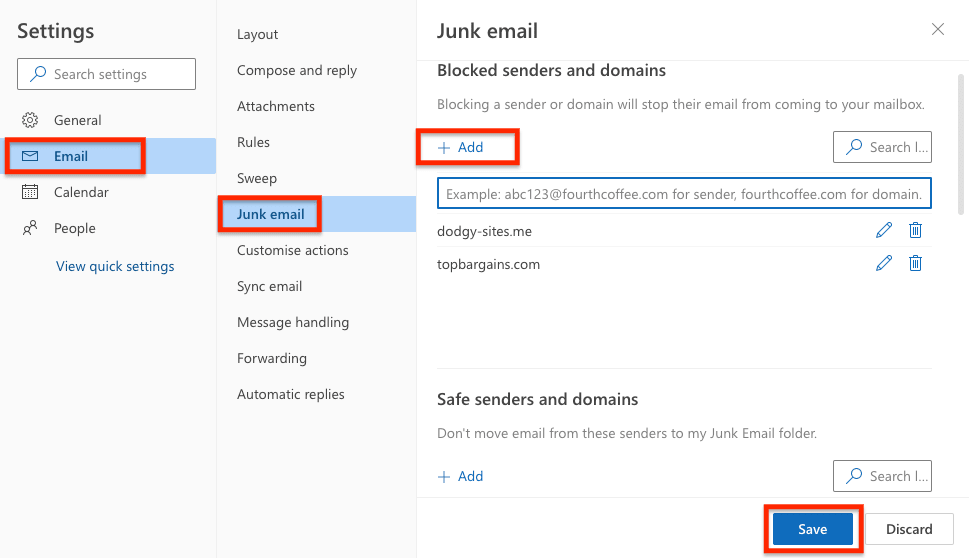
- Füge die E-Mail-Adressen oder Domains hinzu, die du blockieren möchtest.
- Drücke Enter auf deiner Tastatur und klicke auf den Speichern Button unten rechts.
Hier kannst du auch deine Liste blockierter Absender bearbeiten oder Absender von der Liste entfernen.
Blockiere E-Mails in Outlook für Desktop
So blockierst du E-Mails in der Outlook Desktop-App unter Windows:
- Öffne die Outlook Desktop-App.
- Öffne eine Nachricht von dem Absender, den du blockieren möchtest.
- Klicke in der oberen Werkzeugleiste auf Junk → Absender blockieren.
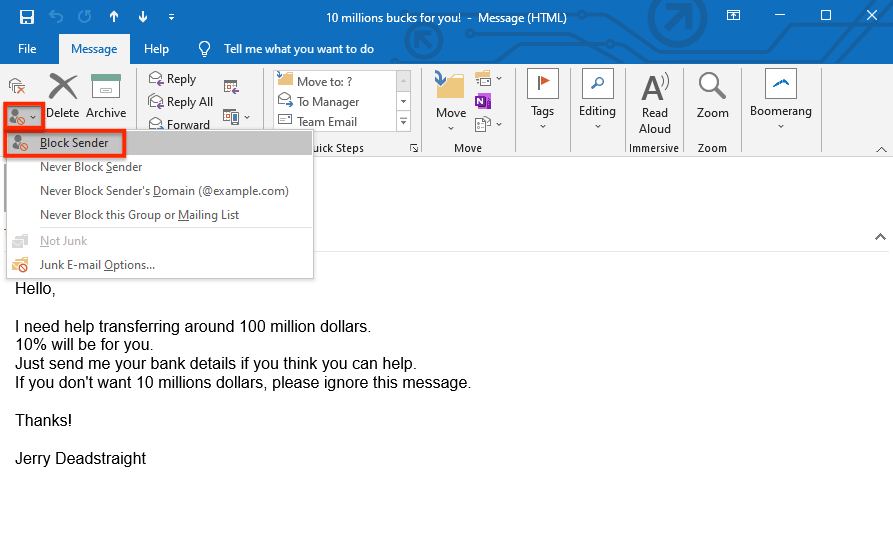
Um deine Liste blockierter Absender zu verwalten, gehe zu Junk → Junk-E-Mail-Optionen → Tab für blockierte Absender, wo du Einträge in deiner Liste hinzufügen, entfernen oder bearbeiten kannst.
Wenn du Outlook für den Mac hast, kannst du einen Absender blockieren, indem du die Nachricht auswählst oder öffnest und im oberen Menü auf Blockieren klickst.

Blockiere E-Mails in Outlook für Android oder iPhone
- Öffne die Outlook-App auf deinem Android-Gerät oder iPhone.
- Öffne eine Nachricht von dem Absender, den du blockieren möchtest.
- Tippe auf das vertikale Drei-Punkte-Menü oben (horizontale drei Punkte auf dem iPhone) und tippe auf Junk melden → Absender blockieren.

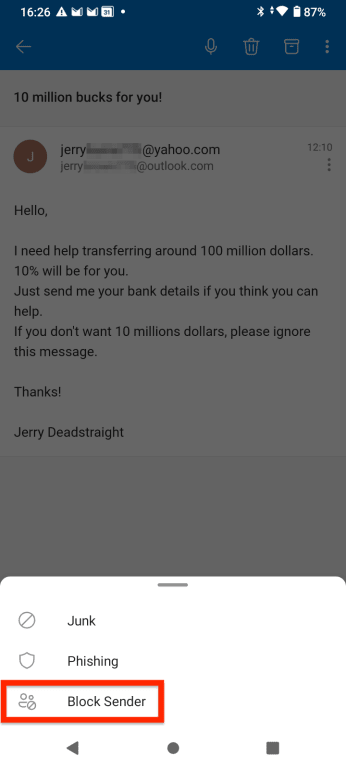
So blockierst du E-Mails auf Proton Mail
Blockiere E-Mails in der Proton Mail Web-App
- Melde dich bei deinem Proton-Konto unter mail.proton.me(neues Fenster) an.
- Öffne eine E-Mail von dem Absender, den du blockieren möchtest.
- Wähle den Namen und die Adresse des Absenders im Feld Von und klicke im Dropdown-Menü auf Nachrichten dieses Absenders blockieren.
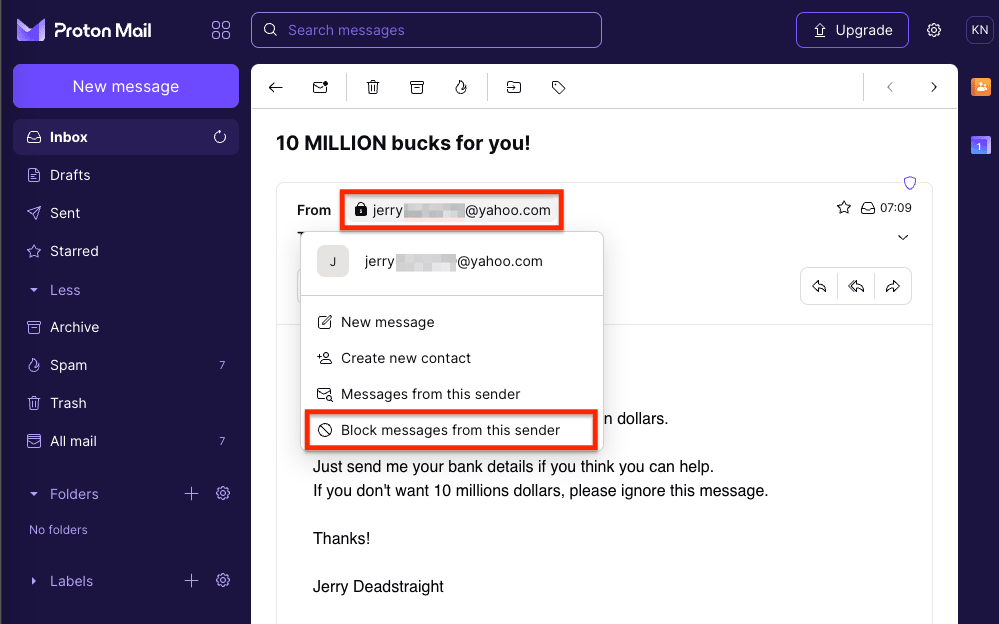
- Klicke auf Blockieren, um zu bestätigen.

Die Blockierung gilt plattformübergreifend, einschließlich der Proton Mobile-Apps.
Du kannst deine Sperrliste auch verwalten, indem du zu Einstellungen → Alle Einstellungen → Filter → Spam, Block- und Freigabelisten gehst. Du kannst einen Absender über dessen E-Mail-Adresse blockieren, alle Absender einer E-Mail-Domain blockieren oder einen Absender freigeben.
Um einen Absender zu entsperren:
- Gehe zu Einstellungen → Alle Einstellungen → Filter → Spam, Block- und Freigabelisten und finde den Absender, den du freigeben möchtest.
- Klicke im Bearbeiten-Menü auf die drei waagerechten Punkte und wähle Löschen (oder Spam bzw. Erlauben, wenn du den Absender stattdessen auf eine dieser Listen setzen möchtest).

Erfahre mehr darüber, wie du unerwünschte E-Mails in Proton Mail blockieren kannst
Für eine detailliertere Steuerung kannst du benutzerdefinierte Filter erstellen, um unerwünschte Mails zu sortieren oder zu löschen. Wenn du technische Erfahrung hast, kannst du auch fortgeschrittene benutzerdefinierte Filter nutzen, um maximale Flexibilität bei der Verwaltung deines Posteingangs zu erreichen.
Blockiere E-Mails auf Proton Mail für iPhone oder iPad
Du kannst einen Absender in den Proton Mail Apps für iPhone oder iPad blockieren, und die Blockierung wird auf allen Proton Mail Plattformen angewendet, einschließlich der Android-App von Proton Mail. (Hinweis: Aktuell kannst du keinen Absender mit der Proton Mail Android-App blockieren.)
- Öffne die Proton Mail App auf deinem iPhone oder iPad.
- Öffne eine E-Mail von dem Absender, den du blockieren möchtest.
- Tippe auf den Namen des Absenders, um Details zu erweitern.
- Tippe auf die Absenderadresse und wähle im Dropdown-Menü Absender blockieren.

- Tippe auf Blockieren, um zu bestätigen. Alle zukünftigen eingehenden E-Mails von diesem Absender werden nun automatisch blockiert.

Um einen Absender zu entsperren:
- Tippe auf Einstellungen → Kontoeinstellungen → Postfach → Sperrliste.
- Tippe oben rechts auf Bearbeiten.

- Wähle den Absender, den du entsperren möchtest, und tippe auf den Entfernen-Button daneben.
Wie man E-Mails auf Yahoo Mail blockiert
Blockiere E-Mails in der Yahoo Mail Web-App
- Melde dich bei deinem Yahoo Mail-Konto an.
- Öffne eine Nachricht von dem Absender, den du blockieren möchtest.
- Klicke oben rechts auf das Menü mit den drei waagerechten Punkten und wähle Blockieren Absender.
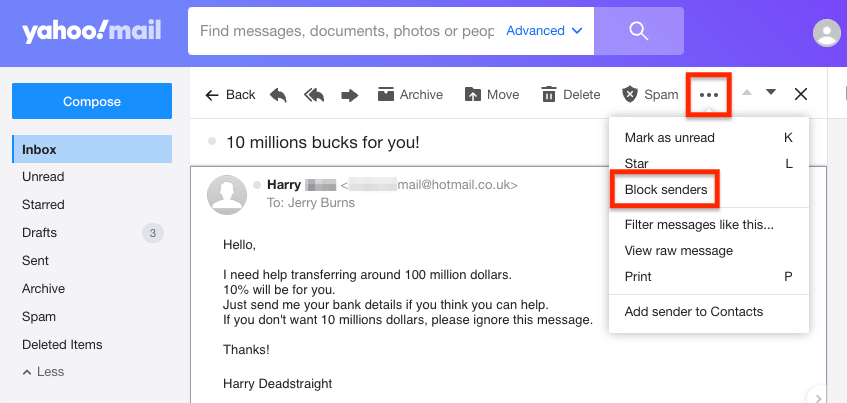
- Markiere dann die Kästchen Alle zukünftigen E-Mails blockieren und Alle vorhandenen E-Mails löschen (wenn du die Nachrichten, die du bereits vom Absender erhalten hast, löschen möchtest) und klicke auf OK.
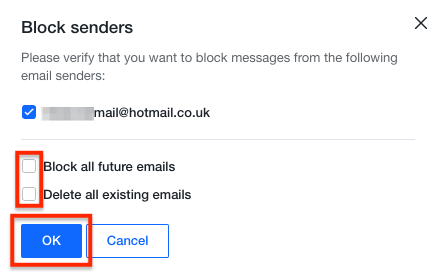
Du kannst auch einen Absender oder eine Domain blockieren oder entsperren, indem du zu Einstellungen → Weitere Einstellungen → Sicherheit und Datenschutz gehst. Unter Blockierte Adressen oder Unerwünschte Absenderdomains blockieren, klicke auf:
- Den Hinzufügen-Button, um eine Adresse oder Domain zur Blockierung hinzuzufügen
- Das Papierkorb-Symbol neben einer Adresse oder Domain, die du entsperren möchtest

E-Mails auf Yahoo Mail für Android oder iPhone blockieren
- Öffne die Yahoo Mail-App auf deinem Android-Gerät oder iPhone.
- Öffne eine Nachricht von dem Absender, den du blockieren möchtest.
- Tippe auf das Mehr-Menü unten rechts (drei vertikale Punkte bei Android; drei horizontale Punkte bei iPhone) und wähle:
- Spam bei Android
- Als Spam markieren bei iPhone
E-Mails in Apple Mail blockieren
E-Mails in Apple Mail für Mac (macOS) blockieren
- Öffne die Mail-App auf deinem Mac.
- Öffne eine Nachricht von dem Absender, den du blockieren möchtest.
- Klicke auf das Dropdown-Menü neben dem Namen des Absenders und wähle Kontakt blockieren.
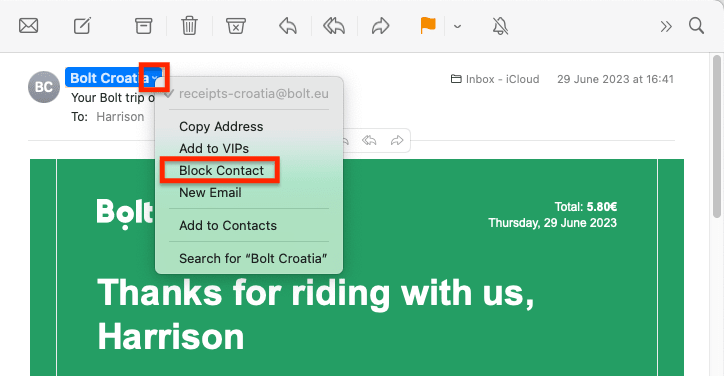
Um Absender zu entsperren, klicke auf dasselbe Dropdown-Menü und wähle Kontakt entsperren.
Du kannst Absender auch in den Einstellungen blockieren und entsperren:
- Gehe zu Einstellungen → Junk-Mail und wähle den Gesperrt-Reiter.
- Füge Absender zu deiner Liste blockierter Absender hinzu oder entferne sie, indem du auf das Plus (+) oder Minus (–) Zeichen. klickst
E-Mails in Apple Mail für iPhone oder iPad blockieren
- Öffne die Mail-App auf deinem iPhone oder iPad.
- Öffne eine Nachricht von dem Absender, den du blockieren möchtest.
- Tippe auf den Namen des Absenders im Von-Feld.
- Wähle Diesen Kontakt blockieren.

Um jemanden zu entsperren, klicke auf den Namen des Absenders im Von-Feld und wähle Diesen Kontakt entsperren.
Du kannst auch Absender zu deiner Sperrliste hinzufügen oder sie daraus entfernen, indem du zu Einstellungen → Mail → Gesperrt gehst und auf Bearbeiten oder Neuen hinzufügen tippst.
Wenn du ändern möchtest, was mit blockierten Nachrichten passiert, gehe zu Einstellungen → Mail → Option für blockierte Absender und wähle In Papierkorb verschieben oder Im Posteingang belassen.
E-Mails in Thunderbird blockieren
Im Gegensatz zu den meisten anderen Desktop-E-Mail-Clients bietet Thunderbird dir nicht die Möglichkeit, Nachrichten von bestimmten Absendern oder Domains zu blockieren. Aber du kannst einen Filter erstellen und eine Sperrliste wie folgt einrichten:
- Öffne die Thunderbird-App auf deinem Computer (PC oder Mac).
- Öffne eine Nachricht von dem Absender, den du blockieren möchtest.
- Rechtsklicke auf die Adresse des Absenders und wähle Filter aus erstellen.
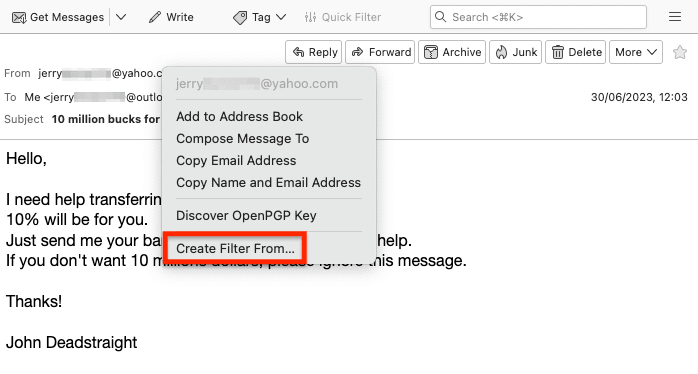
- Gib einen Filternamen ein, zum Beispiel Sperrliste. Die Adresse, die du blockieren möchtest, wird automatisch eingetragen.
- Unter Führe diese Aktionen aus wähle entweder Nachricht löschen oder Junk-Status setzen auf … Junk.
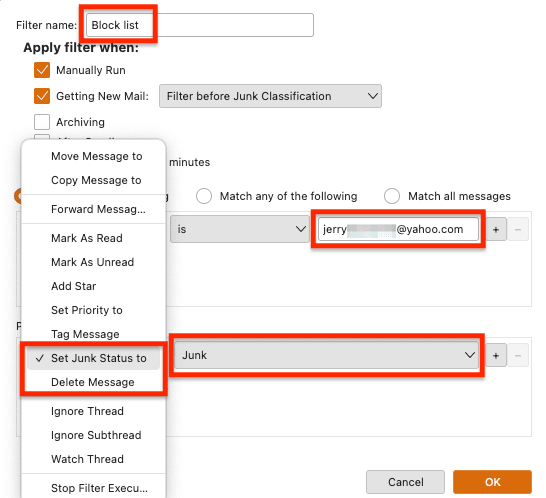
- Wähle OK, um den Filter zu speichern.
Sobald du deinen Sperrlisten-Filter erstellt hast, kannst du beim nächsten Mal, wenn du jemanden blockieren möchtest, dessen Adresse hinzufügen, indem du auf das Pluszeichen (+) klickst.
Wenn du alle Nachrichten von einer Domain blockieren möchtest (zum Beispiel @domain-name.com), kannst du stattdessen den Domainnamen hinzufügen.
Um Absender oder Domains zu entsperren:
- Gehe im Menü oben zu Extras und wähle Nachrichtenfilter.
- Wähle Sperrliste (oder den Namen, den du deinem Filter für blockierte Absender gegeben hast) und klicke auf Bearbeiten.
- Klicke auf das Minuszeichen (–) neben dem Absender, den du entsperren möchtest.
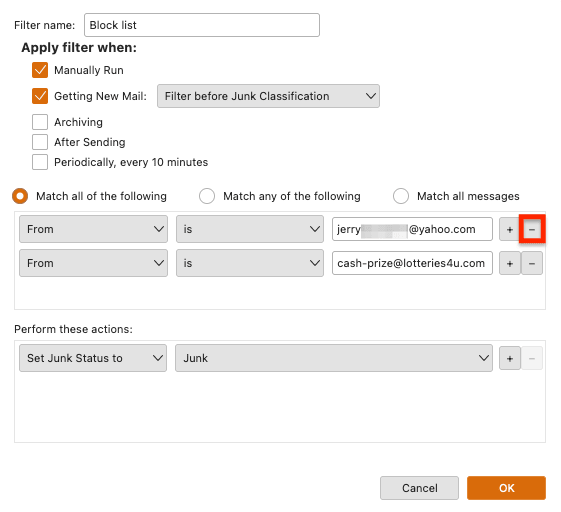
Beachte, dass Thunderbird-Nachrichtenfilter kontospezifisch sind. Stelle also sicher, dass du den Filter für das richtige Konto einrichtest.
Weitere Möglichkeiten, E-Mails zu blockieren
Wenn du deine Privatsphäre schützen, aber nicht aufhören möchtest, E-Mails von einem Absender zu erhalten, kannst du E-Mail-Aliasse verwenden, um deine persönliche E-Mail-Adresse zu verbergen.
Wenn du dich für ein neues Online-Konto oder einen Newsletter anmeldest, kannst du einen einzigartigen E-Mail-Alias erstellen, der alle eingehenden E-Mails sofort an deine persönliche E-Mail-Adresse weiterleitet.
Wenn du keine unerwünschten E-Mails von einem Absender mehr erhalten möchtest, deaktivierst du einfach diesen Alias. Zu keinem Zeitpunkt wird deine echte E-Mail-Adresse enthüllt.
Wir haben Proton Mail so konzipiert, dass du maximale Flexibilität hast, um Nachrichten zu filtern und Aliasse für deine Privatsphäre und Sicherheit zu generieren:
- Spam-, Block- und Freigabelisten ermöglichen es dir, blockierte Absender und Spam zu verwalten und sicherzustellen, dass du wichtige E-Mails erhältst.
- Benutzerdefinierte Filter und Sieve-Filter geben dir detaillierte Kontrolle über eingehende Mails, um Absender zu blockieren und zu sortieren.
- Die Abmelde-Schaltfläche ermöglicht es dir, dich einfach von Newslettern abzumelden, und die Link-Bestätigung bietet dir eine zusätzliche Schutzebene, wenn du auf Abmeldelinks klickst.
- Proton Pass, unser verschlüsselter Online-Identitätsmanager, ermöglicht es dir, hide-my-email Aliasse zu generieren, um deine persönliche E-Mail-Adresse zu schützen.
Melde dich für Proton Unlimited an, um Proton Mail, Proton Calendar, Proton Drive, Proton VPN(neues Fenster) und Proton Pass mit unbegrenzten hide-my-email Aliassen zu erhalten.
Oder wenn du einfach sichere, private E-Mails ausprobieren möchtest, hol dir Proton Mail kostenlos. Schließe dich uns an und bleib sicher!
Häufig gestellte Fragen zum Blockieren von E-Mails
Was passiert, wenn du einen Absender blockierst?
Wenn du einen Absender blockierst, werden alle zukünftigen Nachrichten von ihm direkt in deinen Spam-Ordner verschoben oder gelöscht, abhängig vom genutzten Dienst und den gewählten Optionen. Das Blockieren eines Absenders verhindert nicht, dass er dir E-Mails senden kann.
Wissen Absender, dass du sie blockiert hast?
Nein, der Absender erhält keine Benachrichtigung darüber, dass du ihn blockiert hast. Aber sie könnten vermuten, dass sie auf deiner Sperrliste stehen und versuchen, ihre E-Mail-Adresse zu ändern, um dich zu erreichen.
Kannst du jede E-Mail einer Organisation blockieren oder nur bestimmte Absender?
Bei den meisten E-Mail-Diensten kannst du E-Mails von einzelnen Absendern oder Domainnamen (@beispiel-domain.de) blockieren. Indem du den Domainnamen einer Organisation blockierst, kannst du E-Mails von jedem bei dieser Organisation stoppen.
Kannst du E-Mails von jemandem dauerhaft blockieren?
Wenn du eine E-Mail-Adresse oder einen Domainnamen blockierst, werden alle zukünftigen E-Mails von dieser Person oder Domain entweder in deinen Spamordner verschoben oder gelöscht, je nachdem, welchen Dienst du nutzt und welche Optionen du wählst. Ein entschlossener Absender kann jedoch immer seine E-Mail-Adresse ändern, um deiner Sperrung zu entgehen.








